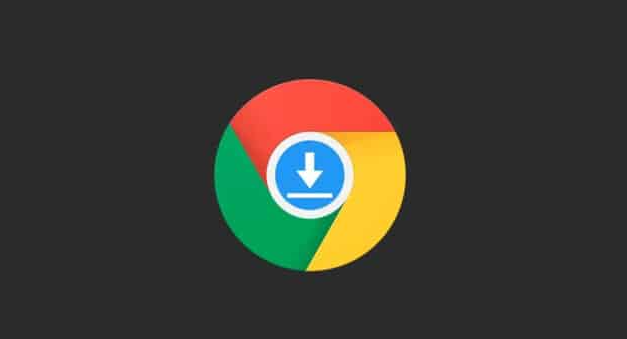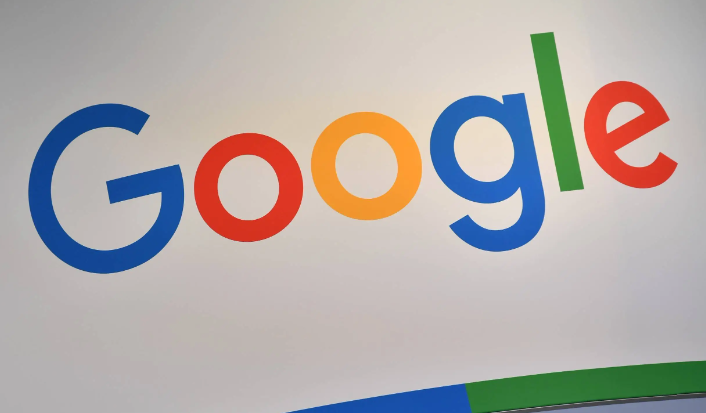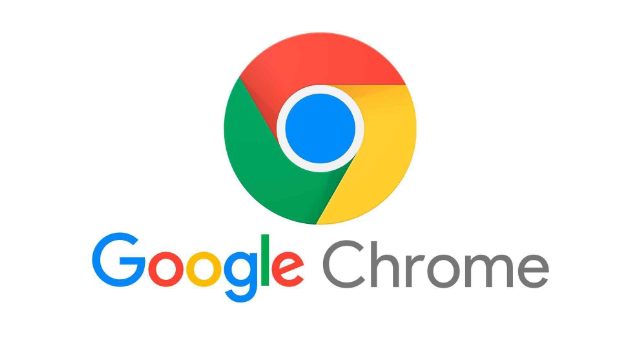释放磁盘空间
- 清理临时文件:在Windows系统中,可按“Win+R”键打开运行对话框,输入“%temp%”并回车,删除该文件夹下的所有临时文件。这些文件通常是系统和应用程序运行时产生的临时数据,占用大量空间且一般无长期保存价值。
- 卸载不常用软件:进入电脑的“控制面板”,点击“程序和功能”,查看已安装的软件列表,将长时间不用或不再需要的软件选中后点击“卸载”。卸载前需确认软件无重要数据,若有数据应先备份。
- 清理回收站:右键点击桌面的“回收站”图标,选择“清空回收站”。回收站中的文件虽已删除,但仍占用磁盘空间,清空后可释放相应空间。
- 转移文件:将电脑中存储在C盘(系统盘)的大文件,如视频、音乐、文档等,转移到其他磁盘分区。可通过复制粘贴的方式手动操作,也可使用一些文件迁移工具来辅助完成。
更改下载位置
- 设置默认下载路径:打开Chrome浏览器,点击右上角的三个点,选择“设置”,在左侧菜单中点击“高级”,然后找到“下载内容”部分,点击“更改”按钮,将默认下载位置设置为空间充足的磁盘分区。
- 手动选择下载路径:在下载Chrome浏览器时,当弹出下载提示框,可点击“浏览”按钮,手动选择有足够空间的磁盘分区作为下载路径。
检查磁盘错误
- 运行磁盘检查工具(Windows系统):按“Win+X”键,选择“命令提示符(管理员)”,在命令提示符窗口中输入“chkdsk /f /r”命令,然后按回车键。系统会开始检查磁盘错误,并根据提示进行修复。此过程可能需要一定时间,且在检查过程中不要进行其他操作,以免影响检查结果。
- 查看磁盘健康状态(Mac系统):点击苹果菜单中的“关于本机”,选择“系统报告”,在左侧栏中选择“存储”,查看磁盘的健康状态和可用空间等信息。若发现磁盘存在问题,可根据具体情况采取相应措施,如备份数据、更换硬盘等。